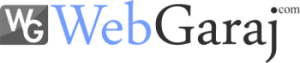Marka ayarları
Marka ayarları modülü, kontrol panelinizi hızlı bir şekilde yeniden markalamanıza olanak tanır: kendi kurumsal logonuzu ve başlığınızı ekleyin, renk düzenini değiştirin ve web sitenize bağlantı verin.
Genel ayarlar
Marka ayarlarını sıfırla — arayüzde yaptığınız değişiklikleri sıfırlamak için onay kutusunu seçin.
Arayüz rengi
|
Not
Dragon temasındaki mevcut sürümde, arayüz renk ayarı kullanılamaz.
|
- nterface view — Burada arayüzün renk değişikliklerini inceleyebilirsiniz.
- Hue — Logonun istediğiniz rengine sahip olana kadar bir değer girin veya kaydırıcıyı sürükleyin.
- Saturation — Doygunluk seviyesini ayarlayın.
- Brightness — Tercih ettiğiniz renge sahip olana kadar parlaklık kaydırıcısını sürükleyin.
Logo
- Window heading — Bu bilgiler pencere başlığı olarak kullanılacaktır.
- Logo URL — Panel arayüzünün sol üst köşesinde görüntülenecek ana kurumsal logonuzu bulun. Görüntünün yüksekliği 190×88 pikselden fazla olmamalıdır. PNG görüntü formatı desteklenir.
- Logo in the authorization form — Yetkilendirme formunda kullanılacak bir logo bulun. Görüntünün yüksekliği 101×38 pikselden fazla olmamalıdır. PNG görüntü formatı desteklenir.
- Address bar icon — Adres çubuğu için bir simge seçin. Görüntünün yüksekliği 16×16 pikselden fazla olmamalıdır. .Ico görüntü formatı desteklenir.
Copyright
- Copyright notice — Telif hakkı işaretini, telif hakkı sahibini ve şirket çalışma yıllarını girebilirsiniz.
- Homepage — Şirketin ana sayfasının URL’sini girin. Bir dil koduna dönüştürülecek olan $lang makrosunu kullanabilirsiniz.
- Contacts — URL’yi şirketinizin iletişim sayfasına girin. Bağlantı Giriş formunda gösterilecektir. Bir dil koduna dönüştürülecek olan $lang makrosunu kullanabilirsiniz.
- Privacy — Şirketinizin gizlilik hükümlerine bir bağlantı ekleyin. Bağlantı Giriş formunda gösterilecektir. Bir dil koduna dönüştürülecek olan $lang makrosunu kullanabilirsiniz.
- Terms of use — Ürününüzün Hüküm ve koşullarına bir bağlantı ekleyin. Bağlantı Giriş formunda gösterilecektir. Bir dil koduna dönüştürülecek olan $lang makrosunu kullanabilirsiniz.
HTML
- Heading — Sayfa başlığına (HEAD) eklenecek bir kod girin.
- Body — Sayfa gövdesinin (BODY) sonuna eklenecek bir kod girin.
-Başlıklar için kod örnekleri
Menü öğelerini değiştirme
<style>
li {
font-size:12px;
font-family:helvetica,cursive;
font-style:italic;
}
</style>Bu kod tablolar için yazı tipi ayarlarını değiştirir: yazı tipi boyutunu 11 piksele ayarlar.
Tablolardaki yazı tipini değiştirme
<style>
.table__data {
font-size:11px;
}
</style>